So kombinieren Sie den PS5 -Controller mit dem PC
- By Matthew
- Mar 15,2025
Das Sony DualSense, der für seine innovativen Eigenschaften, sein komfortables Griff und seine überlegene Ergonomie bekannt ist, gilt weithin als der beste PS5 -Controller. Das Maximieren Ihres PlayStation 5 -Spielerlebnisses ist damit einfach. Das Verbinden mit Ihrem Gaming -PC scheint jedoch entmutigend zu sein, insbesondere angesichts der Herausforderungen, denen sich das DualShock 4 gegenübersteht. Glücklicherweise hat das DualSense eine erheblich verbesserte PC -Kompatibilität und verdient seinen Platz unter den besten verfügbaren PC -Controllern. Befolgen Sie die einfachen Schritte unten, um Ihre zu verbinden.

Gegenstände benötigt:
- Datenfertiges USB-C-Kabel
- (Gegebenenfalls) Bluetooth -Adapter für Ihren PC
Für das Verbinden Ihres DualSense mit Ihrem PC müssen entweder ein datenkapierbares USB-C-Kabel (einige billigere Kabel nur Strom liefern) oder einen Bluetooth-Adapter an, wenn Ihrem PC die Bluetooth-Funktionalität fehlt. Das USB-C-Kabel sollte entweder C-to-C (für USB-C-Anschlüsse auf Ihrem PC) oder USB-C-to-A (für Standard-USB-A-Anschlüsse) sein. Bluetooth -Adapter sind leicht verfügbar, mit Optionen für PCIe -Slots oder USB -Anschlüsse.

Unsere Top-Auswahl: Creative BT-W5 Bluetooth-Sender (siehe ihn bei Amazon)
Verbindung über USB anschließen:

- Stecken Sie das USB -Kabel in einen verfügbaren Port auf Ihrem PC.
- Schließen Sie das andere Ende an den USB-C-Anschluss Ihres DualSense-Controllers an.
- Warten Sie, bis Ihr Windows -PC das DualSense als Gamepad erkennt.
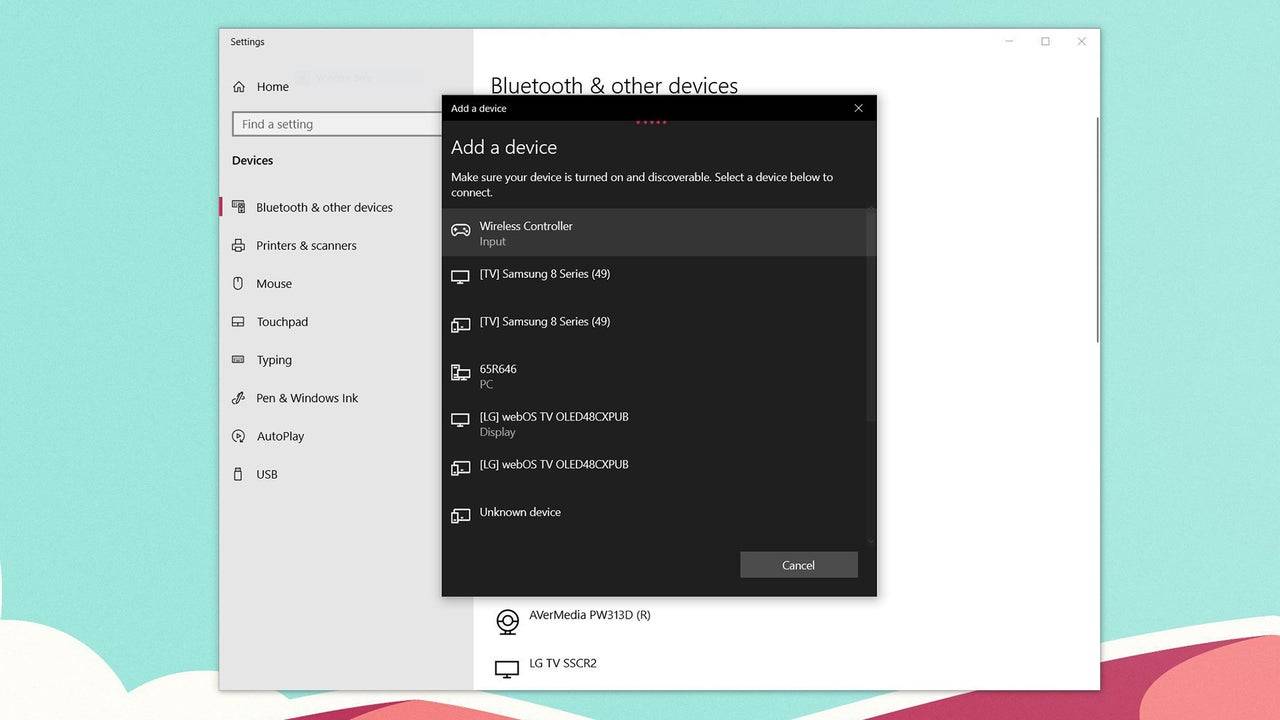
Verbindung über Bluetooth anschließen:
- Greifen Sie auf die Bluetooth -Einstellungen Ihres PCs zu (drücken Sie die Windows -Taste, geben Sie "Bluetooth" ein und wählen Sie "Bluetooth & andere Geräte").
- Wählen Sie "Bluetooth oder ein anderes Gerät hinzufügen".
- Wählen Sie "Bluetooth" aus dem Popup-Fenster.
- Drücken Sie die PS -Taste und erstellen Sie gleichzeitig die Taste, bis die Lichtleiste unter dem Touchpad blinzelt.
- Wählen Sie Ihren DualSense -Controller aus der Liste der verfügbaren Bluetooth -Geräte auf Ihrem PC aus.
Neueste Nachrichten
Mehr >-

- inZOI-Patch behebt Kollisionsfehler mit Kindern
- Dec 30,2025
-

-

-

-

- LoL First Stand 2025: Warum Es von Bedeutung Ist
- Dec 26,2025



